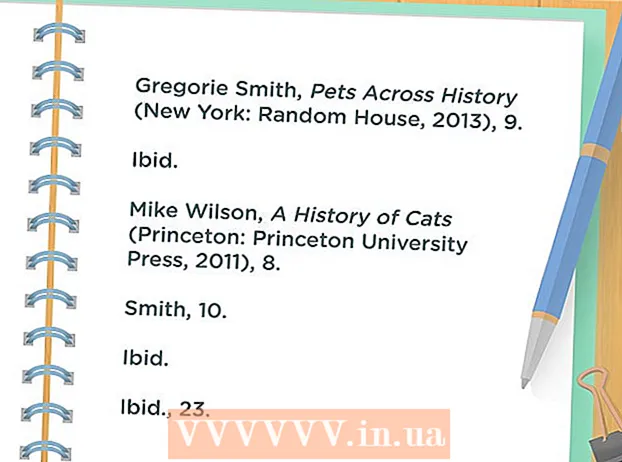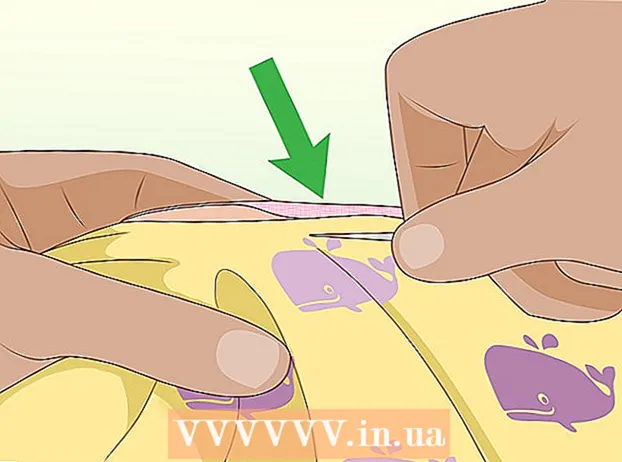Avtor:
Alice Brown
Datum Ustvarjanja:
26 Maj 2021
Datum Posodobitve:
1 Julij. 2024

Vsebina
Ta članek vas bo vodil, kako namestiti dodatke za Firefox.
Koraki
 1 Če želite hitro najti preneseno datoteko, jo je najbolje prenesti na namizje. Nato z desno miškino tipko kliknite nanjo in izberite "Preveri viruse". Če želite konfigurirati Firefox za nalaganje datotek neposredno na namizje, kliknite »Nastavitve« - »Splošno« in v vrstici »Pot do shranjevanja datotek« nastavite pot do namizja.
1 Če želite hitro najti preneseno datoteko, jo je najbolje prenesti na namizje. Nato z desno miškino tipko kliknite nanjo in izberite "Preveri viruse". Če želite konfigurirati Firefox za nalaganje datotek neposredno na namizje, kliknite »Nastavitve« - »Splošno« in v vrstici »Pot do shranjevanja datotek« nastavite pot do namizja.  2 Kliknite »Nastavitve«-»Dodatki«, če si želite ogledati seznam že nameščenih dodatkov. Lahko posodobite, odstranite, onemogočite nameščene dodatke ali naložite nove. (Če onemogočite, dodatka ne odstranite.)
2 Kliknite »Nastavitve«-»Dodatki«, če si želite ogledati seznam že nameščenih dodatkov. Lahko posodobite, odstranite, onemogočite nameščene dodatke ali naložite nove. (Če onemogočite, dodatka ne odstranite.) - Ko najdete dodatek, kliknite Namesti. Dodatki so lahko podpisani (s potrdilom o varnosti in preverjanju pristnosti) in brez podpisa. V vsakem primeru je priporočljivo, da po namestitvi novega dodatka preverite sistem za viruse.
 3 Kliknite "Namesti" in prikazala se bo vrstica napredka, ki prikazuje postopek namestitve. Ko je namestitev končana, bo dodatek prikazan na seznamu nameščenih dodatkov (če želite aktivirati nov dodatek, morate znova zagnati brskalnik).
3 Kliknite "Namesti" in prikazala se bo vrstica napredka, ki prikazuje postopek namestitve. Ko je namestitev končana, bo dodatek prikazan na seznamu nameščenih dodatkov (če želite aktivirati nov dodatek, morate znova zagnati brskalnik).  4 Prenesite dodatke z uradne spletne strani brskalnika. V nasprotnem primeru shranite dodatek na namizje in skenirajte datoteko s protivirusnim programom. Če želite namestiti preneseni dodatek, kliknite »Datoteka« - »Odpri« in izberite preneseno datoteko. Odpre se okno za namestitev programske opreme (kot v 3. koraku). Kliknite Namesti. Znova zaženite Firefox, da aktivirate dodatek.
4 Prenesite dodatke z uradne spletne strani brskalnika. V nasprotnem primeru shranite dodatek na namizje in skenirajte datoteko s protivirusnim programom. Če želite namestiti preneseni dodatek, kliknite »Datoteka« - »Odpri« in izberite preneseno datoteko. Odpre se okno za namestitev programske opreme (kot v 3. koraku). Kliknite Namesti. Znova zaženite Firefox, da aktivirate dodatek.  5 Dodatki podpirajo samo določene različice Firefoxa. Če Firefox ne naloži dodatka, kliknite »Nastavitve« - »Zaščita« - »Izjeme« in v besedilni okvir vnesite URL spletnega mesta, s katerega želite prenesti dodatek.
5 Dodatki podpirajo samo določene različice Firefoxa. Če Firefox ne naloži dodatka, kliknite »Nastavitve« - »Zaščita« - »Izjeme« in v besedilni okvir vnesite URL spletnega mesta, s katerega želite prenesti dodatek. - Če se dodatki še vedno ne nalagajo, v naslovno vrstico brskalnika vnesite about: config in pritisnite Enter. Odprle se bodo možnosti brskalnika. Poiščite vnos xpinstall.enabled in se prepričajte, da je vnos v stolpcu Vrednost nastavljen na True; če ne, dvokliknite False.

- Če se dodatki še vedno ne nalagajo, v naslovno vrstico brskalnika vnesite about: config in pritisnite Enter. Odprle se bodo možnosti brskalnika. Poiščite vnos xpinstall.enabled in se prepričajte, da je vnos v stolpcu Vrednost nastavljen na True; če ne, dvokliknite False.
Nasveti
- Če želite dodati ali odstraniti programe iz menija Start:
- Kliknite "Opravilna vrstica" - "Lastnosti" - "Napredno" - "Prilagodi meni Start" - "Dodaj" - "Pogled" - "Lokalni disk (C :)". Poiščite in označite program in kliknite V redu - "Naprej". Izberite in označite mapo in kliknite Naprej - Dokončaj.
- Namesto Google Orodne vrstice uporabite ikono Googlove strani za domače iskanje v vrstici z zavihki.